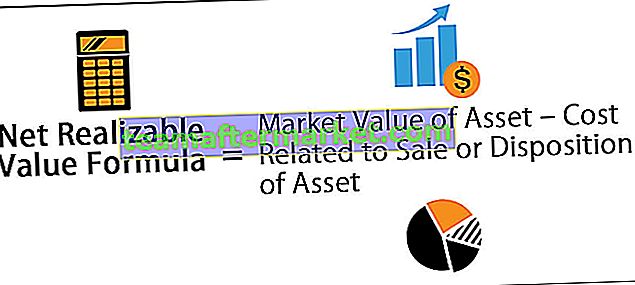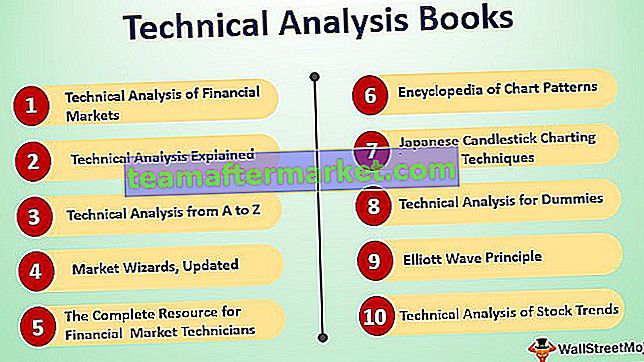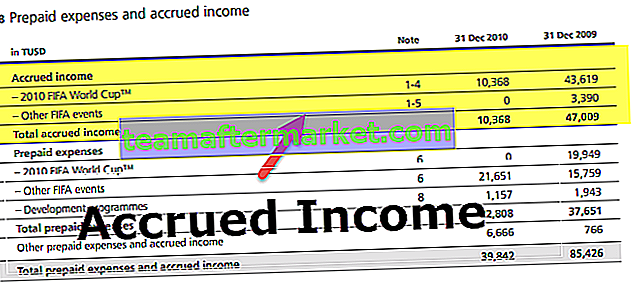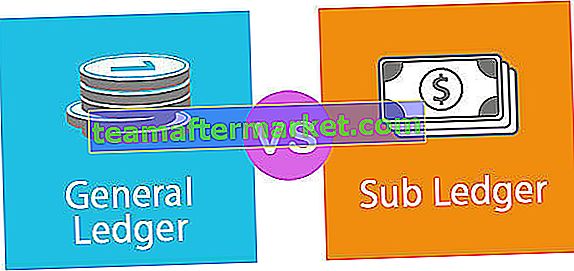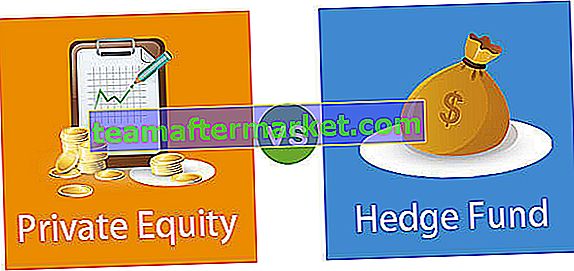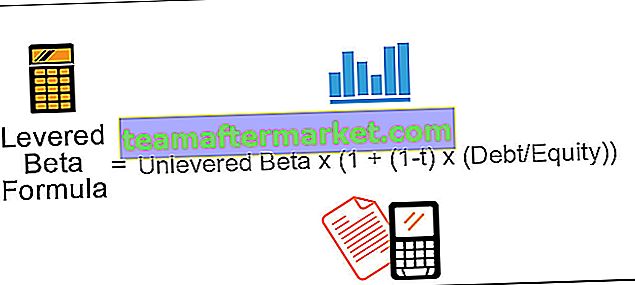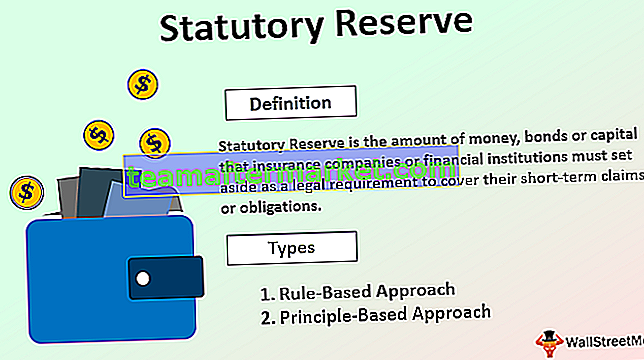TARIFA Función Excel
La función de tasa en Excel se utiliza para calcular la tasa aplicada a un período de un préstamo es una función incorporada en Excel, toma el número de períodos de pago, el pago, el valor presente y el valor futuro como entrada, la entrada proporcionada a esta fórmula está en números enteros y la salida está en porcentaje.
Fórmula de tasa en Excel

Explicación
Parámetro obligatorio:
- Nper: Nper es el número total de período para el monto del préstamo / inversión a pagar. Ejemplo considerando los términos de 5 años significa 5 * 12 = 60.
- Pmt: El monto fijo pagado por período y no se puede cambiar durante la vida de la anualidad.
- Pv: Pv es el monto total del préstamo o el valor actual.
Parámetro opcional:
- [Fv]: También se llama valor futuro y es opcional en RATE en Excel y si no se pasa en esta función se considerará cero.
- [Tipo]: Puede omitirse de TASA en Excel y usarse como 1 en caso de que los pagos vencen al comienzo del período y considerarse como 0 en caso de que los pagos vencen al final del período.
- [Adivinar]: También es un parámetro opcional si se omite, se asume como 10%.
¿Cómo usar la función TASA en Excel?
La función TASA en Excel es muy simple y fácil de usar y puede usarse como una función de hoja de trabajo y también como función VBA. Esta función se utiliza como una función de hoja de trabajo.
Puede descargar esta plantilla de Excel de función de tasa aquí - Plantilla de Excel de función de tasaEjemplo 1
Suponga que el monto de la inversión es 25 000 y el período es de 5 años. Aquí el número de pagos nper será = 5 * 12 = 60 pagos en total y hemos considerado 500 como pago mensual fijo y luego calculamos la tasa de interés usando la función TASA en Excel.

La salida será: = RATE (C5, C4, -C3) * 12 = 7.4%
Ejemplo # 2
Consideremos otro ejemplo en el que la tasa de interés por período de pago sobre un monto de inversión de 5,000 donde se realizan pagos mensuales de 250 durante 2 años, por lo que el período será = 12 * 2 = 24. Aquí hemos considerado que todos los pagos se realizan al comienzo del período, por lo que el tipo será 1 aquí.
El cálculo de la tasa de interés es el siguiente:

= RATE (C13, -C12, C11 ,, 1) la salida será: 1,655%
Ejemplo # 3
Tomemos otro ejemplo de pago semanal. El siguiente ejemplo devuelve la tasa de interés sobre un monto de préstamo de 8,000 donde se realizan pagos semanales de 700 durante 4 años y aquí hemos considerado que todos los pagos se realizan al final del período, por lo que el tipo será 0 aquí.

La salida será: = RATE (C20, -C19, C18 ,, 0) = 8.750%
Ejemplo # 4
En el ejemplo final hemos considerado que el monto del préstamo será de 8.000 y se realizan pagos anuales de 950 a 10 años. Aquí consideramos que todos los pagos se realizan al final del período, entonces el tipo será 0 aquí.

La salida será: = RATE (C28, -C27, C26) = 3.253%
TASA en Excel utilizada como función VBA.
Atenuar Rate_value como doble
Rate_value = Rate (10 * 1, -950, 800)
Msgbox Rate_value
Y la salida será 0.3253
Cosas para recordar
A continuación se muestran algunos detalles de error que pueden aparecer en RATE en Excel como resultado si se pasan argumentos incorrectos en RATE en Excel.
- Manejo de errores # ¡NUM !: Si la TASA de interés no converge a 0.0000001 después de 20 iteraciones, entonces la función TASA de excel devuelve # ¡NUM! Valor de error.

- Error al manejar # ¡VALOR !: ¡TARIFA de la función de excel a través de un # VALOR! Error cuando se ha pasado cualquier valor no numérico en la fórmula de tarifa en el argumento de Excel.

- Debe convertir el número de período a mes o trimestre según sus requisitos.
- Si la salida de esta función parece 0, entonces no hay un valor decimal, entonces debe formatear el valor de la celda al formato de porcentaje.